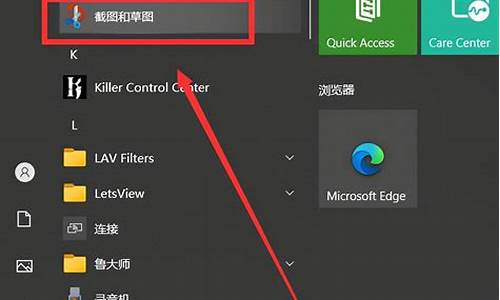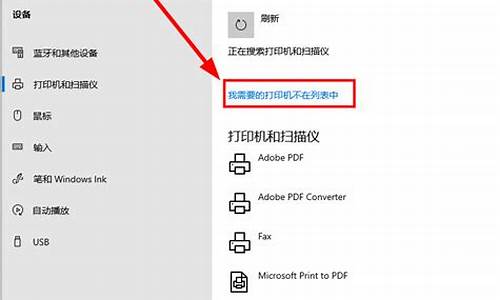小白怎么装电脑系统?-小白自己怎么装电脑系统
1.小白一键装机下载到手机上可以给电脑装系统吗
2.小白系统一键重装系统步骤|小白系统一键安装教程
小白一键装机下载到手机上可以给电脑装系统吗

可以的,需要先制作成U盘启动。
1、首先打开百度浏览器,搜索“DriveDroid”,下滑找到下载链接。
2、然后找到下载地址,点击普通安装,进行下载安装。
3、然后等待安装完成,点击打开安装的APP软件。
4、然后用USB数据线将手机和电脑连接在一起。
5、然后在弹出来的界面中,点击中间获取Root权限,显示“root acquired”就进行下一步。
6、然后选择镜像路径,一般默认路径就好了。
7、然后在弹出来的界面中,点击“下一步”。
8、然后在弹出来的界面中选择“standard android”。
9、然后在弹出来的界面中选择“shows up as cd/dvd”。
10、然后在弹出来的界面中选择第一个选项。
11、然后在弹出来的界面中点击打勾“send device information to developer”。
12、然后在弹出来的界面中这里不用填写内容。
13、最后点击如图所示就可以挂载了,重启电脑后会自动启动PE系统。
小白系统一键重装系统步骤|小白系统一键安装教程
小白系统一键重装步骤是怎样的?小白系统一键重装系统非常方便,用户不需要电脑基础,就能通过小白系统一键重装软件来重装系统,虽然小白系统一键重装过程很简单,还是有一些用户不知道怎么重装,下面跟小编一起来学习下小白系统一键安装教程。
相关教程:
好装机一键重装系统教程
onekeyghost安装系统步骤
小白第一次U盘安装系统详细步骤
一、使用须知
1、关闭所有杀毒软件,防止安装失败;
2、建议先下载好驱动精灵万能网卡版软件以及系统激活工具,预防系统重装后个别机型无法连接网络以及系统未激活可手动处理;
3、如果是预装win8/win10机型改win7,不能用小白一键重装系统,需要用uefiU盘重装系统,uefiu盘装系统教程
二、小白系统一键重装图文步骤如下:
1、下载好小白系统一键重装软件后打开主界面,待其自动检测好电脑系统环境后出现如下图“选择系统”按钮,点击进入;
2、出现系统列表后,左上角会提示最适合你电脑配置的系统,也可以自己选择要安装的系统,点击“立即安装”进入下一步;
3、如果打开列表出现如下图显示锁定状态只允许部分win10系统等可安装的情况,说明你的电脑是UEFI+GPT格式只能安装win10系统,如需要安装xp/win7则自行进入PE下格式化C盘并重建主引导记录为MBR格式后再安装;
4、然后接下来就是系统安装包下载环节,小白系统内置高速下载引擎,下载速度可以直接和用户的实际带宽挂钩,即带宽多大小白速度就有多少;
5、待小白系统下载完成后将弹出关于软件信息以及C盘文件的备份,没有特殊情况的话大家按照默认勾选让它自动备份好就行了,软件右下角有个关于“自动重启”的勾选按钮,默认勾上的话下载完成后自动重启安装,去掉勾选则下载完成后用户手动重启安装。;
6、系统文件下载完毕后弹出如下图的倒计时重启界面,点击“立即重启”则可以立即重启安装系统,接下来的操作无需且请勿做任何操作,电脑全自动安装好系统文件、驱动程序以及自动激活系统,坐等系统安装完毕即可直接使用!
小白系统一键重装系统步骤非常简单,只需简单的操作就能一键重装完成,无需光盘和U盘就可以自己重装系统,需要重装系统的用户可以学习下这个方法。
声明:本站所有文章资源内容,如无特殊说明或标注,均为采集网络资源。如若本站内容侵犯了原著者的合法权益,可联系本站删除。